7 modi migliori per accedere rapidamente alle cartelle più utilizzate su Windows 7
Varie / / February 12, 2022
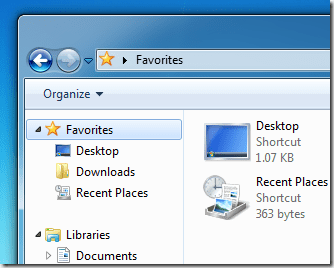
Il problema di Windows è che c'è del software, in particolare del software gratuito disponibile per quasi tutte le attività immaginabili sul computer. Tanto che le persone non si preoccupano di modificare le impostazioni integrate di Windows e farlo funzionare per loro. Tutto ciò che fanno è cercare rapidamente un software, installarlo e continuare la propria vita.
Quindi, se dovessimo chiederti i modi migliori per accedere rapidamente alle tue cartelle più utilizzate su Windows 7, è molto probabile che la maggior parte di voi suggerirà uno strumento come Lancia o Qualunque cosa. Questi sono senza dubbio ottimi strumenti, ma se sei una persona a cui piace mantenere il suo sistema pulito e veloce limitando l'installazione di programmi di terze parti, allora saresti felice di sapere che ci sono molti modi davvero interessanti per accedere alle tue cartelle utilizzate di frequente in Windows 7. E non avrai bisogno di un software per quello.
Se abbiamo già suscitato il tuo interesse, è ora di controllare questi 7 modi. Tutti loro sono davvero unici nel loro genere.
1. Modifica la posizione dell'icona di Explorer sulla barra delle applicazioni
Windows 7 fornisce un'icona di esplorazione sulla barra delle applicazioni. Questa è un'opzione rapida e intelligente per passare rapidamente a Cartella Biblioteche (comportamento predefinito). Tuttavia, se l'impostazione non ti piace, puoi modificarne le proprietà per aprire Explorer in una posizione diversa. Ecco la nostra guida su come impostare Windows 7 Explorer per aprire la tua cartella preferita per impostazione predefinita.

2. Aggiungi elementi all'icona della barra delle applicazioni di Esplora risorse
Il blocco di elementi sulla barra delle applicazioni non è limitato a un livello. In effetti, ogni elemento appuntato al file la barra delle applicazioni è un super strumento in cui puoi appuntare molti altri elementi secondari. E quindi puoi appunta più posizioni delle cartelle su questa icona di explorer trascinando un indirizzo rilasciandolo sull'icona di explorer.

Quindi puoi avviarli rapidamente accedendo al menu jumplist di scelta rapida.

3. Aggiungi le cartelle alla barra delle applicazioni
Se non ti piace l'impostazione di cui sopra e vuoi evitare quel clic in più sulla jumplist, puoi bloccare le cartelle sulla barra delle applicazioni in modo indipendente. Ciò ti darebbe l'accesso con un solo clic alla tua cartella preferita.
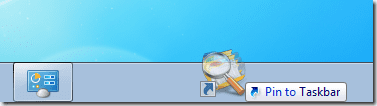
Per farlo, consulta la nostra guida dettagliata su come aggiungere qualsiasi app o cartella alla barra delle applicazioni di Windows 7.
4. Aggiungi elementi alla sezione Preferiti su Explorer
Se hai notato, Windows Explorer dispone di a Preferiti sezione in cui hai scorciatoie per le posizioni che probabilmente utilizzerai spesso. Con questo puoi raggiungere rapidamente queste località, indipendentemente da dove ti trovi attualmente.

Se hai qualcosa che continui a raggiungere frequentemente, vai in quella posizione, fai clic con il pulsante destro del mouse sull'icona Preferiti e Aggiungi la posizione corrente ai Preferiti. Quindi saresti in grado di accedere a quella posizione con un solo clic.
5. Apri la cartella corrente dal prompt dei comandi
Se sei un tipo da riga di comando e fai più affidamento sul lavoro da quel punto, dovresti anche conoscere il trucco di aprire la directory di lavoro corrente sulla GUI senza deviare te stesso dall'interfaccia.

Leggi di più su come aprire rapidamente la cartella corrente su Explorer dal prompt dei comandi.
6. Apri cartelle specifiche usando la finestra di dialogo Esegui
Ci sono alcune cartelle che possono essere aperte rapidamente dal menu Start. Ma abbiamo un altro trucco per gli amanti della tastiera in modo che tu possa raggiungere dove vuoi senza toccare il mouse.

Ecco come aprire cartelle specifiche come Documenti e Risorse del computer utilizzando la finestra di dialogo Esegui.
7. Configura le parole chiave per aprire le cartelle dalla finestra di dialogo Esegui
La cosa più dolce deve arrivare per ultima. Questo metodo descrive e ti consente di creare i tuoi comandi che la finestra di dialogo Esegui potrebbe comprendere. Tutto quello che dovresti fare è ricordare l'associazione del comando alla posizione, ovvero la scorciatoia.
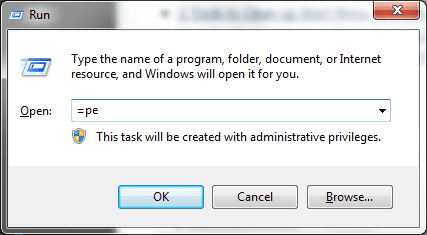
Pubblica questo aprire una cartella sarebbe solo una questione di Win + R ed eseguire il comando collegato. Controlla il processo su come utilizzare le parole chiave per avviare quasi tutto rapidamente in Windows.
Conclusione
Mentre abbiamo cercato di rendere l'elenco completo con qualsiasi cosa avessimo in mente, potrebbero esserci infiniti modi nella stessa linea. Se hai qualcosa di unico che hai utilizzato e ritieni che dovrebbe far parte di questo elenco, condividi con noi nella sezione commenti. Saremmo più che felici di fare aggiunte.
Ultimo aggiornamento il 03 febbraio 2022
L'articolo sopra può contenere link di affiliazione che aiutano a supportare Guiding Tech. Tuttavia, non pregiudica la nostra integrità editoriale. Il contenuto rimane imparziale e autentico.



